工笔画是我国古代绘画技巧中的一种,它求形似,以线造型,而将工笔画这种风格融入到摄影之中,会有一种很「中国风」的味道,自从摄影鬼才孙郡为邓超夫妇拍摄了一组工笔画风格的全家福以后,整个摄影圈都刮起了一股工笔画风,很多仿工笔画风的图片作品是通过堆叠各类工笔画素材做到的,和真正的工笔画风格要差上很多。

今天和大家分享一篇不用堆叠各种「工笔画素材」的仿工笔画教程。
首先还是要先了解一下工笔画大致是什么样的,这样才会更清楚调色的方向~那么下面我们就一起来欣赏几张古代人物工笔画的作品吧:





现在我们观察一下这些工笔画的作品,可以发现工笔画具有以下几个特征:
1、具有线条感,以线造型。
2、影调较为统一
3、没有阴影较为扁平
4、具有纹理感
知道了这几个特征以后,那么我们在调色中就可以往以上几个方面来调整。但毕竟是摄影作品,所以不必完全调成工笔画的样子,而是在摄影与工笔画之间寻找一个平衡点,使之既有工笔画的特点,又有摄影作品的一些特点。
在这一块领域最具代表性的人物大概就是摄影鬼才孙郡了,他的摄影作品里就很好的融合了工笔画的风格,赋予了摄影一种独特的中国风味道,以下是他的部分作品,很多工笔画风格的婚纱写真也都是模仿孙郡作品中的色调和元素,本篇也是:



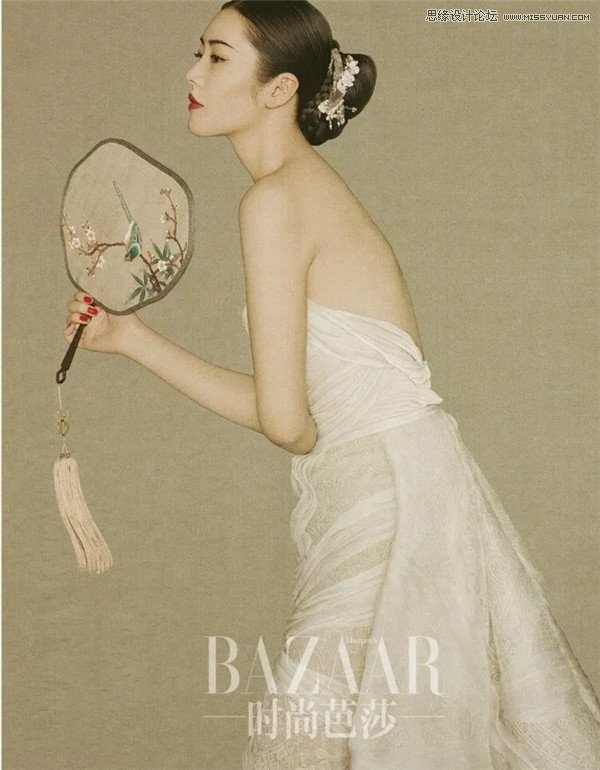

欣赏了以上孙郡大师的摄影作品,那么接下来我们就根据以上工笔画的特点再仿照孙郡的作品进行调整吧~
这是一张原图(废话):

首先,我们先对照片进行观察。
这是一张具有中国元素的摄影作品,光影有些突出,高光太亮,阴影太暗,于是第一步,我们先拖进PS里的Camera Raw 调整一下光影,压暗高光,提亮阴影部。如下图所示:
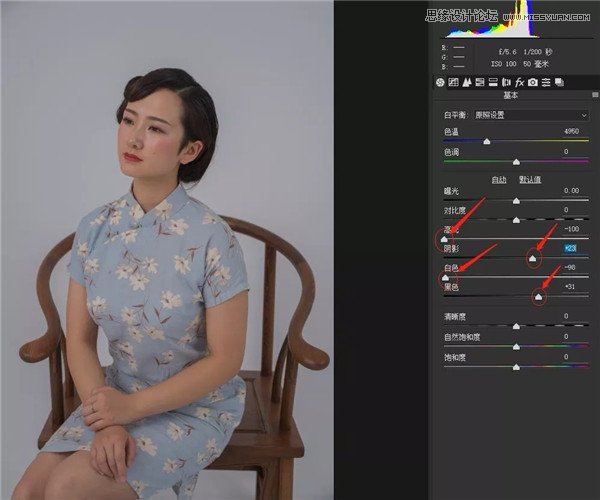
大致统一一下影调后,点击打开图像进入PS里继续调整。
如图,因为是工笔画的风格,那么光影层次不必太多,需将脸上的油光修掉,古装的妆容和发型都是比较精致的,所以需要将发丝修整齐精致点,脸上的多余瑕疵修掉,还有衣服上不美观的褶皱也需要淡化或修掉。复制一层使用图章或修复画笔进行修饰:

基础的瑕疵修饰后如下图所示:

现在整个画面干净了很多,但是人物体型和五官不够优美,古典美一般讲究线条的柔美感,所以接下来我对人物进行了液化。如下图所示:

现在人物整体好看了很多,但是人物的皮肤和头发颜色都还很杂乱,所以需要将皮肤和头发的颜色做一下统一。
新建一个可选颜色用来调整肤色,减去黑色里的黑,给阴影部加点灰,然后新建一个空白图层,选择颜色混合模式,吸取正常的头发颜色,用画笔对头发进行涂抹,使头发颜色统一,画笔不透明度可以设置为10%左右,可根据画面效果来调整大小。具体调整步骤如下:
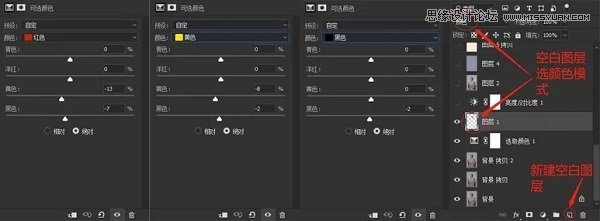

调整过后的效果图如下:

调整好了以后发现照片变得有点灰了,那么就加点对比度。
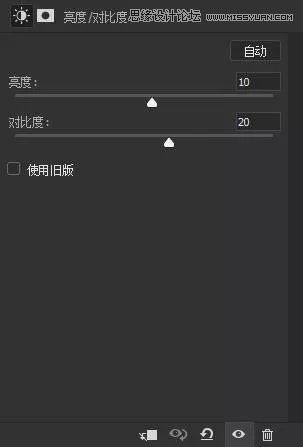
加完对比后如下图所示:

现在对人物的初步调整到这里就大致完成了,那么接下来就需要将人物和椅子抠出来,这样方便加素材或底纹。
在这里我们需要先盖印一个图层(Ctrl+Alt+Shift+E),然后可以使用钢笔工具或者其它的选取工具对盖印的图层进行抠图。
抠好后,为了使影调更为一致,我在抠好的图层下面新建了一个透明图层填充一个和人物衣服相近的颜色。可以用颜色吸取工具在人物的衣服上吸一下,然后再填充前景色(alt+delete),具体调整图层以及调整后的效果图如下所示。
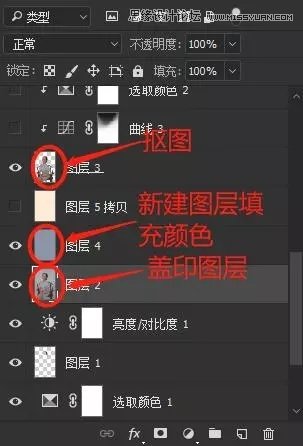

这时我们发现饱和度有点高,于是我降低了饱和度:
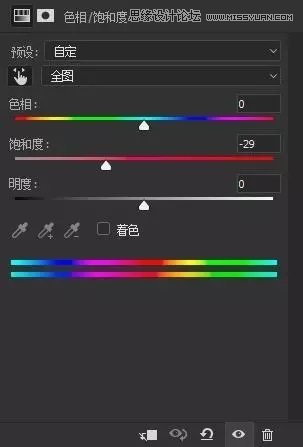

接下来的操作都是针对抠出来的人物部分进行调整,那么每个调整层都是向下嵌入人物图层(快捷键:Ctrl+Alt+G),为了使人物更扁平化一些,我给人物头部以外的地方降了点对比,也就是加灰,可用渐变工具在蒙版上拉渐变,只需调整头部以外的区域,因此可以将头部区域拉黑色渐变使之隐藏效果。然后使用可选颜色给人物整体加红黄,包括头发里也加了些红黄。具体参数如下所示:
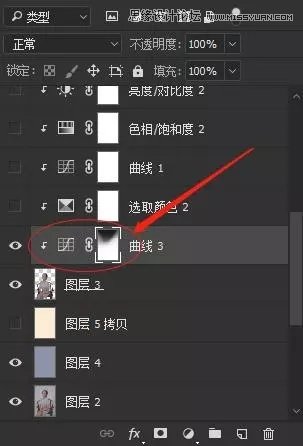
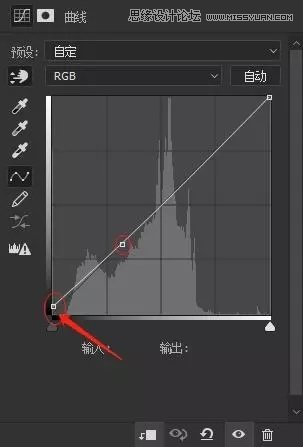
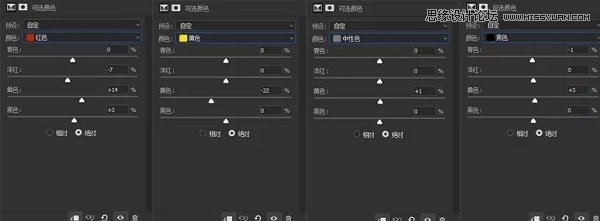
调整过后如下图所示:

接着观察人物发现有些暗,饱和度有些高,那么提亮人物亮度以及降低相应的饱和度。使用曲线提亮,色相饱和度降饱和。如图所示:
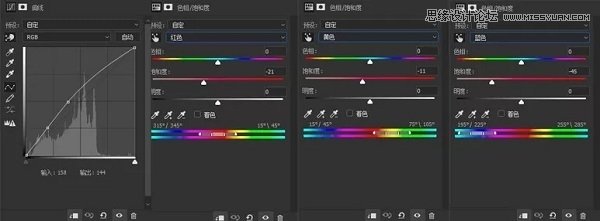
做完这些后人物又有点发灰了,那么就加点对比度。然后再给人物的嘴唇上点红黄色,使画面更活跃。新建亮度对比度图层和可选颜色调整。可选颜色使用蒙版反相变黑后用白色画笔将嘴唇擦出:
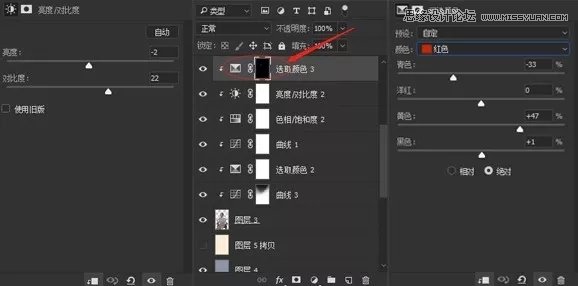
调整以后的照片效果是这样的。

到这里人物的单独调整就基本完成了,接下来需要给照片加宣纸的效果,这里可以直接将宣纸的素材拖入使用,也可以自己做一个类似的效果。
我制作的方法是,先新建一个透明图层,然后填充一个像宣纸一样旧旧的淡黄色,选择混合模式为正片叠底,这样颜色图层就和照片融合在一起了。
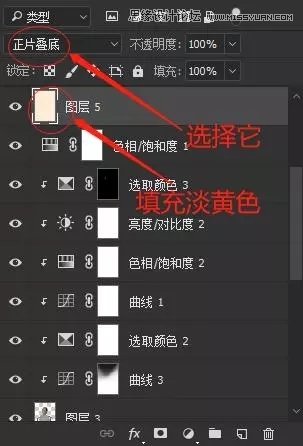
颜色是对了,但是宣纸的纹理感还差点,那么进入到Camera Raw 里(快捷键是Ctrl+Shift+A),然后选择fx这个选项,给图层加颗粒,具体数值可以根据自己喜好设置。但要注意这里的粗糙度和数量可以小一点,因为是整体的加颗粒,颗粒感会影响到人物身上,而且下面还会单独对背景再加一次颗粒制造宣纸的粗糙感:
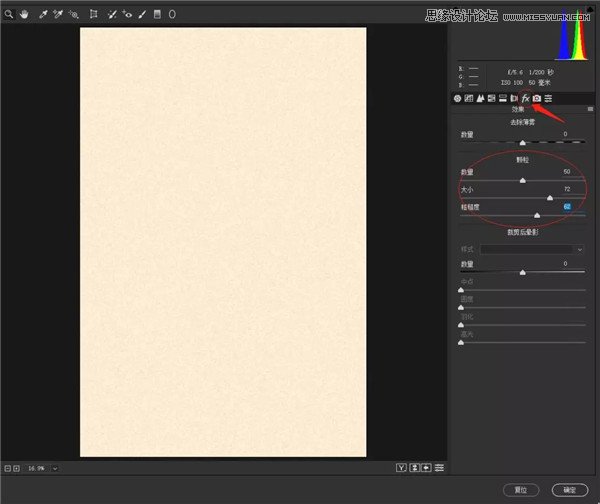
调整好以后再复制一层,将其放在人物图层下面,操作同上面一样也要加颗粒,这里人物部分不会受到影响,只针对背景的颗粒感做调整。如果力度过大,可以对图层不透明度进行调整:
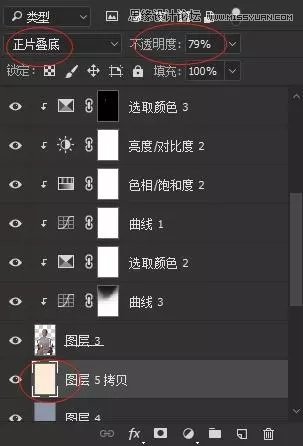
调整过后,照片变成了这样:

到这里照片已经有了一种工笔画的感觉了。那么接下来就做一些细节上的调整就可以了。根据工笔画的特征,我给画面加了点黄并且提亮了点。使用曲线提亮,并加红和绿,也就是加红黄。
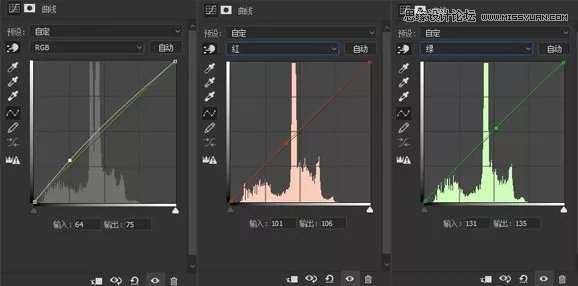
为了让妆面更好看点,我给她加了点眼影,然后整体又修了点瑕疵。加眼影是新建一个透明图层,混合模式设为颜色,然后用画笔按住alt键吸取嘴唇上的颜色,再用画笔在眼皮上涂抹,画笔不透明度可以自己选择,如果太浓了,就把图层的不透明度降低点就可以了。具体数值根据自己喜好来看吧。修瑕则是新建一个不透明图层,直接在图层上使用图章工具或者修复画笔。

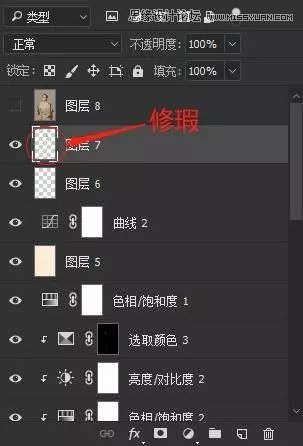
由于工笔画具有线条感,于是我盖印了一个图层,然后将图层混合模式改为柔光,接着将不透明度降低,具体数值多少根据画面来定,这里我设置的是5%。这样可以加强画面的线条感。如图所示。
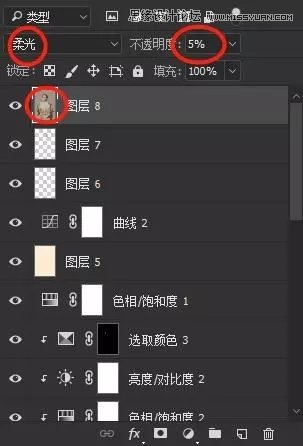
到这里对照片的工笔画调色部分就完成了,效果图如下。

这个是和原图的对比图:

这里我只简单加了个圆的效果,如果你感兴趣的话也可以加点毛笔字或者其它中国风的素材进去,效果会更好哦:
到这里对于工笔画的调色分享也就结束啦,效果比较一般吧,但是方法是大同小异的,关键还是要多练多看呢~感兴趣的同学可以找来图片练习一下哟。
